在使用 Windows 10 操作系统的过程中,您可能会遇到“显示器输入不支援”的提示,这无疑会给您的使用体验带来极大的困扰,为什么会出现这样的问题,又该如何解决呢?
让我们来了解一下可能导致这个问题出现的原因,其中一个常见的原因是显示器的分辨率或刷新率设置超出了其支持的范围,当您在 Windows 10 中更改了显示设置,但显示器无法处理这些新的参数时,就会出现“输入不支援”的提示。
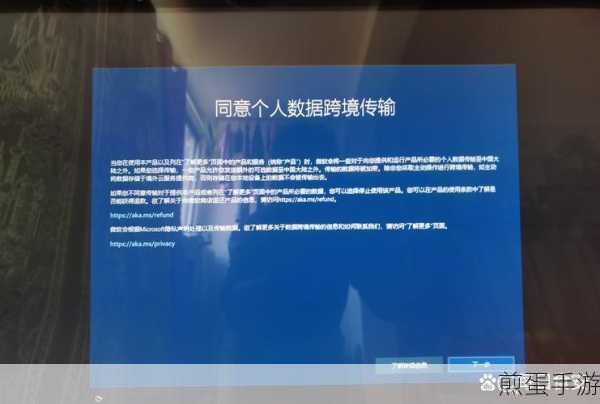
显卡驱动程序的问题也可能引发这一情况,如果您的显卡驱动程序过时、损坏或不兼容,可能无法正确地与显示器进行通信,从而导致显示出现异常。
还有一种可能是连接显示器和电脑的线缆出现了故障,VGA 线、HDMI 线等如果存在损坏、接触不良等问题,也会影响信号的传输,导致显示器无法正常工作。
既然知道了可能的原因,接下来就是解决措施了,您可以尝试重启电脑,简单的重启就能解决一些临时性的显示问题。
如果重启无效,您可以进入 Windows 10 的安全模式,在安全模式下,系统会使用默认的基本显示设置,您可以在这里调整分辨率和刷新率为显示器支持的参数,具体操作是:在电脑开机时,按 F8 键(不同电脑可能按键不同),选择“安全模式”进入系统,然后进行显示设置的调整。
更新显卡驱动程序也是一个重要的解决方法,您可以前往显卡制造商的官方网站,下载并安装最新的驱动程序,或者使用一些专业的驱动更新软件,来自动检测和更新您的显卡驱动。
检查线缆连接也是必不可少的步骤,确保线缆连接牢固,没有松动或损坏的迹象,如果有条件,可以更换一根线缆试试。
如果您最近安装了新的硬件或软件,可能会与显示设置产生冲突,尝试卸载这些新安装的程序或硬件,看看问题是否得到解决。
当遇到“Win10 提示显示器输入不支援”的问题时,不要惊慌,通过上述的解决措施,相信您能够顺利解决这个问题,让您的 Windows 10 系统恢复正常的显示,希望这些方法对您有所帮助,让您能够更加愉快和高效地使用电脑。







